
«Восстановление шара»
Откройте фильм с падающим шаром На монтажном столе выделите все кадры фильма и используя контекстное меню, выполните команду Перевернуть кадры:
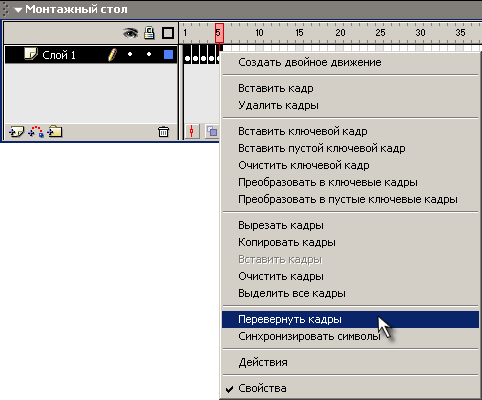
Просмотрите готовый фильм, нажав сочетание клавиш <Ctrl>+<Enter>.
Готовое изображение сохраните в своей папке в формате *.fla
Задание 4 «Часы. Эпизод I»
Откройте приложение Macromedia Flash
Создайте новый фильм размером 200 Х 200 пикселей. Сохраните заготовку в своей папке в формате *.fla
На монтажном столе с помощью кнопки Вставить слой
 добавьте
два слоя и переименуйте их
в Циферблат, Маленькая
стрелка, Большая
стрелка:
добавьте
два слоя и переименуйте их
в Циферблат, Маленькая
стрелка, Большая
стрелка:

В первом ключевом кадре слоя Циферблат нарисуйте циферблат будущих часов:
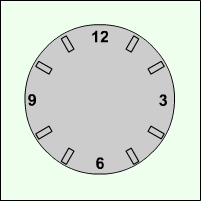
В первых ключевых кадрах слоёв Маленькая стрелка и Большая стрелка нарисуйте соответственно маленькую и большую стрелки часов:
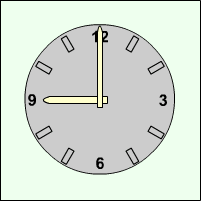
Выделив во всех слоях вторые кадры, щелкните правой клавишей мыши и выполните команду Insert Keyframe (Вставить ключевой кадр):
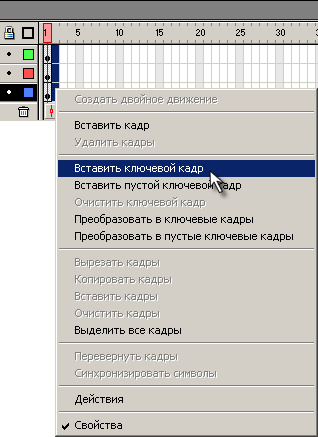
На 2-м кадре, выделив большую стрелку, выбрите инструмент Свободная трансформация
 .
Сместите точку трансформации(transformation point)
к центру циферблата и поверните стрелку
на 30°.
.
Сместите точку трансформации(transformation point)
к центру циферблата и поверните стрелку
на 30°.
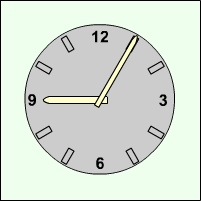
Тоже самое проделайте на втором кадре с маленькой стрелкой, слегка сместив её к цифре 10 на 2,5°:
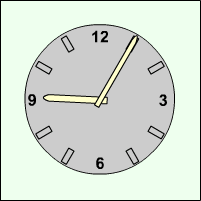
Создавая каждый раз новые ключевые кадры, перемещая большую и маленькую стрелку, добейтесьм того, чтобы в результате большая стрелка сделала круг, а маленькая встала на 10. При этом должно получиться 13 кадров:

Установите частоту смены кадров: 1 кадр в секунду.
Просмотрите готовый фильм, нажав сочетание клавиш <Ctrl>+<Enter>.
Готовое изображение сохраните в своей папке в формате *.fla
Задание 5
Используя покадровую анимацию самостоятельно создате фильмы, подобные тем, которые приведены на иллюстрациях:
Лабораторная работа 42.5.1.swf
Лабораторная работа 42.5.2.swf
Лабораторная работа 42.5.3.swf
Лабораторная работа 42.5.4.swf
Лабораторная работа 42.5.5.swf
Дополнительное задание:
Для этого нам необходимы небольшие навыки рисования.
1. Открываем в программе Macromedia Flash MX новый файл (Ctrl+N). Во вкладке Свойства (нижняя часть экрана) устанавливаем размеры фона 550x330 пиксел, цвет фона белый, частоту смены кадров оставляем по умолчанию 12 кадров в секунду.

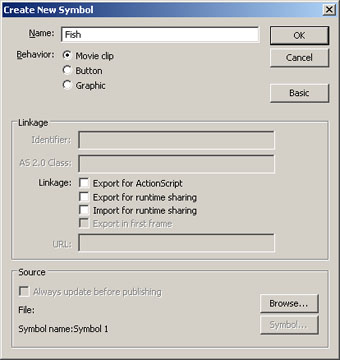
2. Сочетанием клавиш Ctrl+F8 открываем вкладку Создание новых символов (Create new symbol). В поле Name пишем название мувика Fish, выделяем мышкой в поле Behavior: Movie clip, нажимаемOK.
3. В первом кадре с помощью инструментов Карандаш и Заливка (расположены слева на панели инструментов) рисуем и закрашиваем рыбку. Чтобы настроить инструмент Заливка, необходимо открыть панель Color Mixer (Shift+F9) справа от рабочей области.
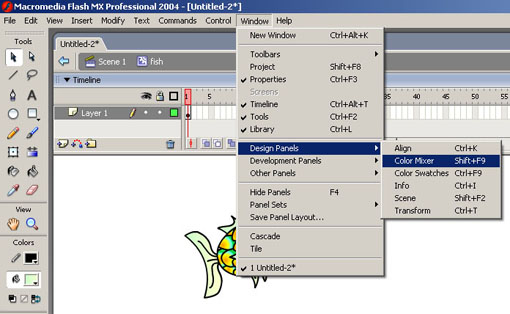
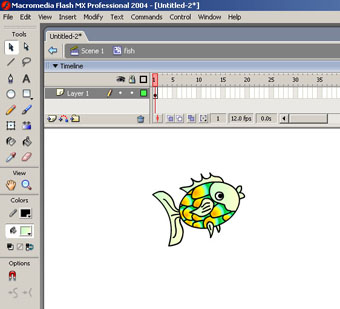
4. Выделяем мышкой первый кадр нашей анимации и нажимаем F6, тем самым копируя содержимое первого кадра во второй.
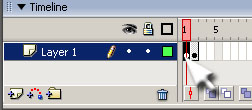
5. Переходим во второй кадр (он идентичен первому) и сдвигаем рыбку чуть-чуть вверх и вправо. Для поворота рыбки используем инструмент Free Transform (слева на панели инструментов). Включаем режим кальки (см. рис. ниже).
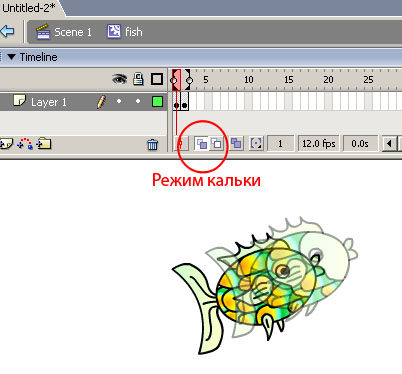
6. Повторяя действия 4 и 5 еще примерно раз 13, копируя предыдущий кадр, создавая новый, сдвигая изображение рыбки, получим такую последовательность (в режиме кальки):
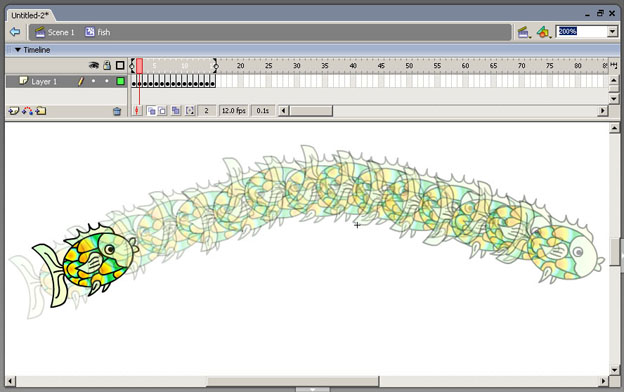
7. На данный момент у нас 15 кадров. Теперь надо развернуть рыбку, чтобы она плыла в обратном направлении. В кадрах 16-21 пытаемся прорисовать поворот рыбки, примерно так:

8. С 22 по 30 кадр повторяем действия 4 и 5, передвигая рыбку влево.
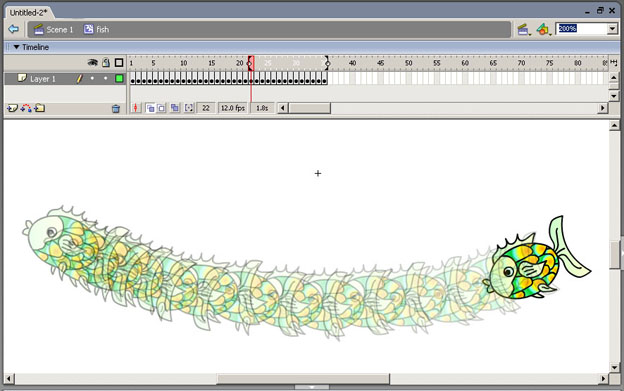
9. Сейчас у нас 35 кадров. Разворачиваем снова рыбку, но теперь уже в другую сторону.

10. Переходим на основную сцену:
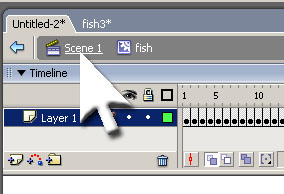
11. Сочетанием клавиш Ctrl+L открываем библиотеку символов нашего проекта:
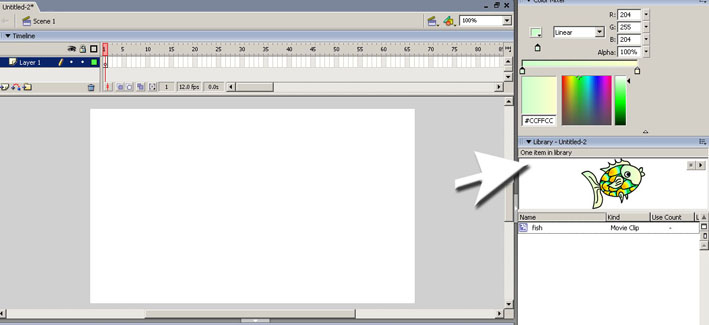
12. Мышкой перетаскиваем Movie Clip с рыбкой в первый кадр основной сцены. И запускаем ролик:Ctrl+Enter.
Обратите внимание! На основной сцене при выделении мувика с рыбкой объект выделяется голубой рамкой, а на панели Свойства отображаются свойства данного мувика.

13. Сохраняем проект под именем fish1.fla (он пригодится нам для выполнения следующих двух работ).
